photoshop cs6 怎么用画笔?
Photoshop cs6是一款多功能的修图软件,这款软件可以让你照片美美哒,现在有伙伴想知道photoshop cs6 怎么用画笔?今天系统天地小编就给大家带来photoshop cs6画笔教程。
photoshop cs6 怎么用画笔?
photoshop cs6 画笔工具有四种,分布是【画笔工具】【铅笔工具】【颜色替换工具】【混合器画笔工具】;
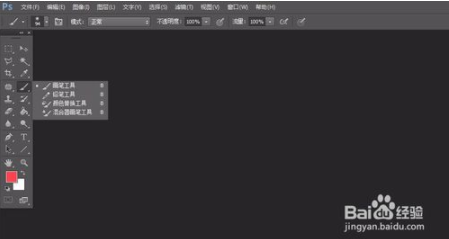
【画笔工具】可在画布上绘制需要的形状,选择画笔工具,在属于栏中可以设置调整画笔的大小,透明度,流量等设置;
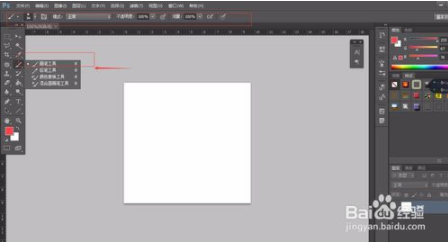
在画笔的属性栏中,可以选择设置画笔的笔头形状类型;
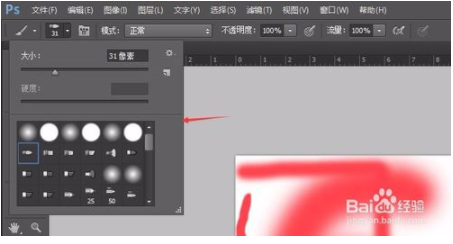
【铅笔工具】铅笔工具的笔头也是可以设置笔画的硬度,选择笔头的形状;铅笔工具的绘画时的颜色一般是默认前景色;
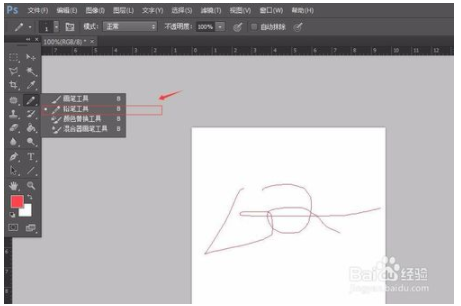
【颜色替换工具】可以快速对特定的颜色进行替换,也保留了图像的原有纹理;
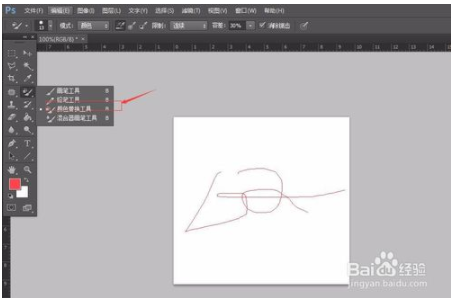
【混合器画笔】可以借助混色器画笔和毛刷笔尖,创建逼真,带纹理的笔触;可以创建出艺术的效果;
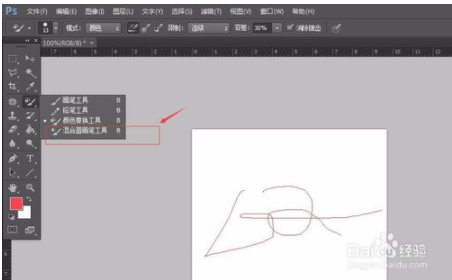
在属性栏中,画笔的属性和颜色可以修改调整;
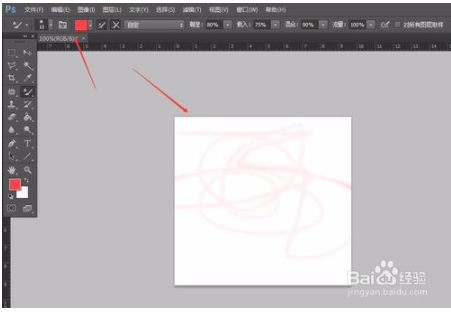
关于photoshop cs6画笔教程就为大家介绍到这边了,如果用户们遇到了同样的问题,可以参考上述方法步骤进行操作哦,希望本篇教程对大家有所帮助。